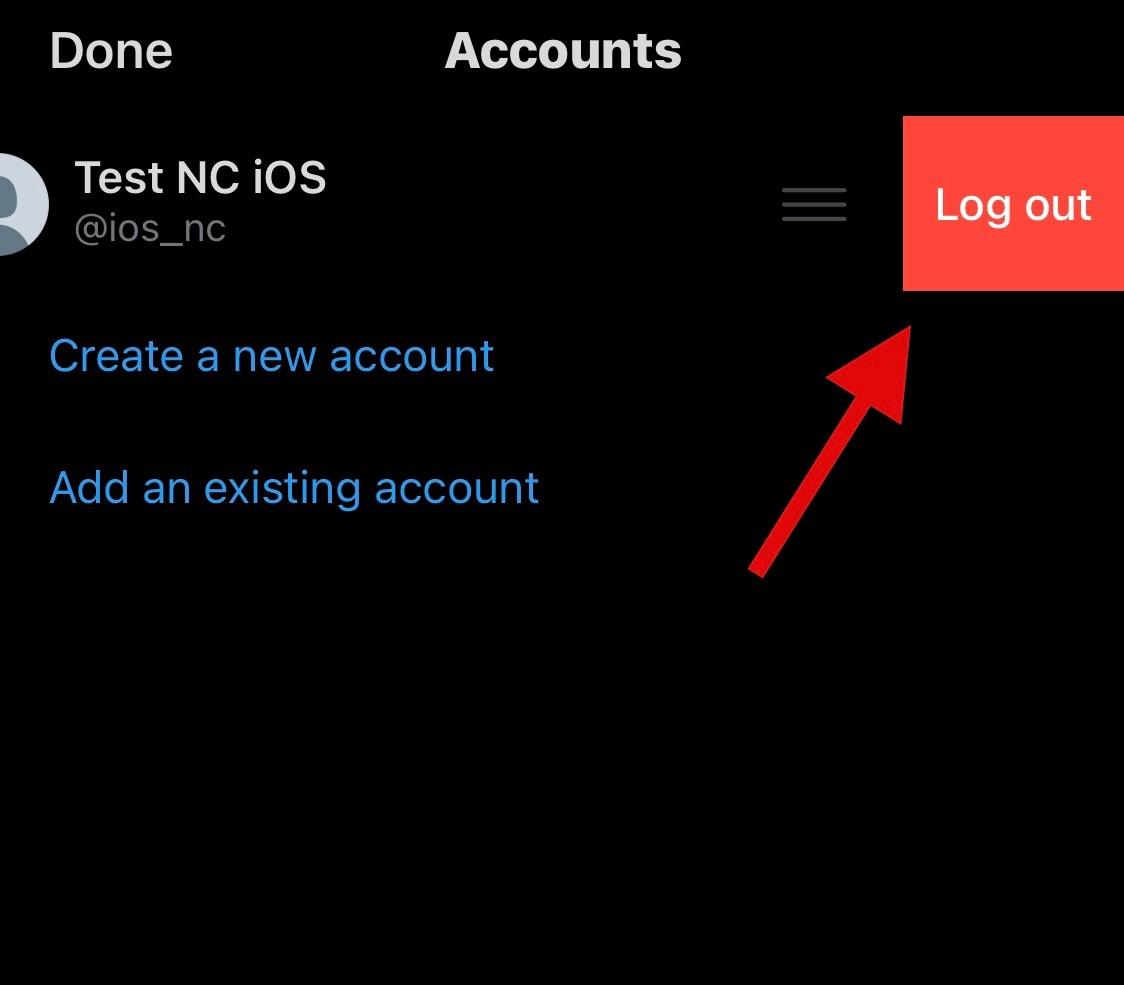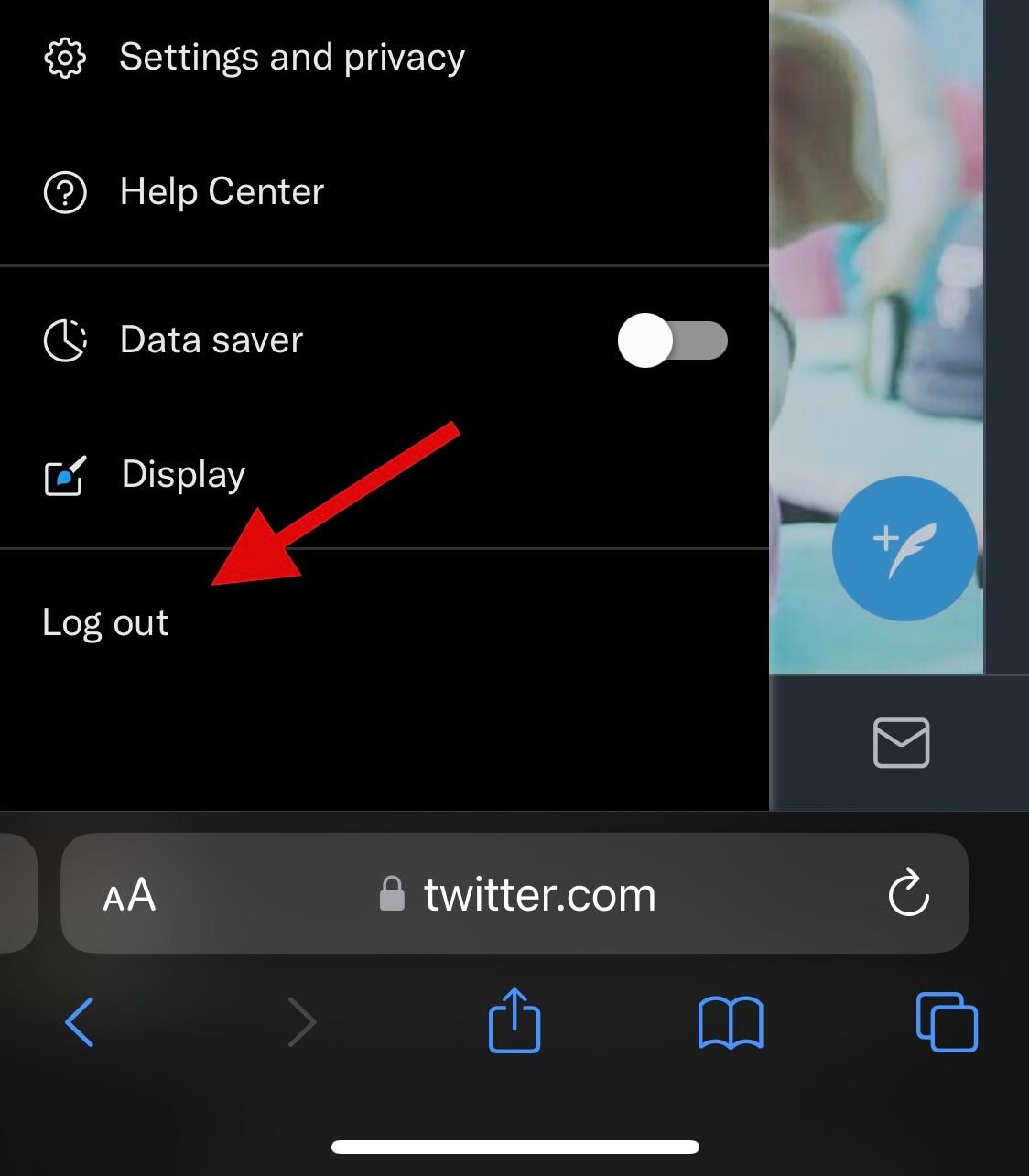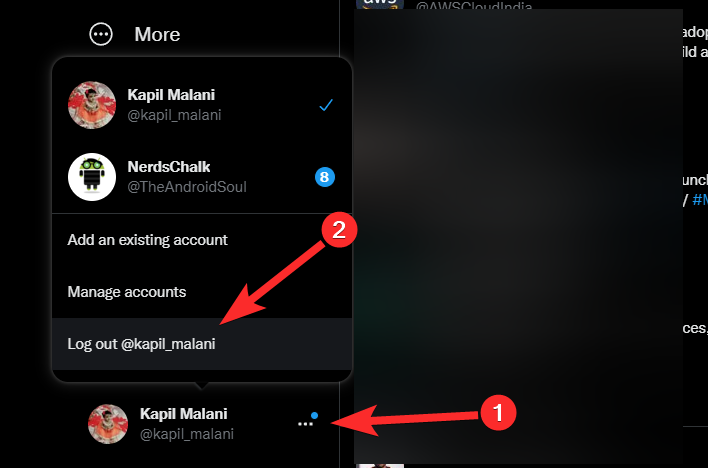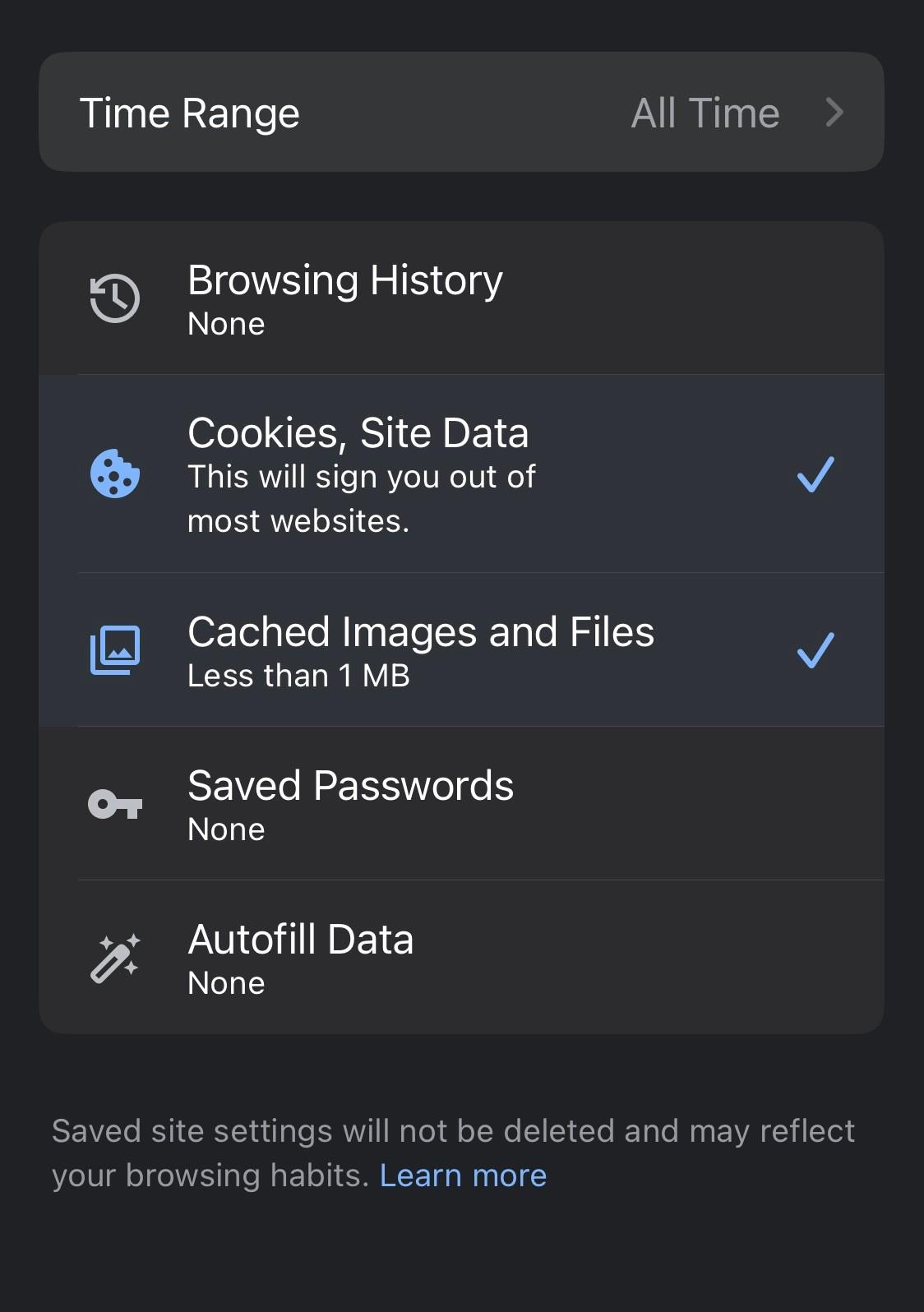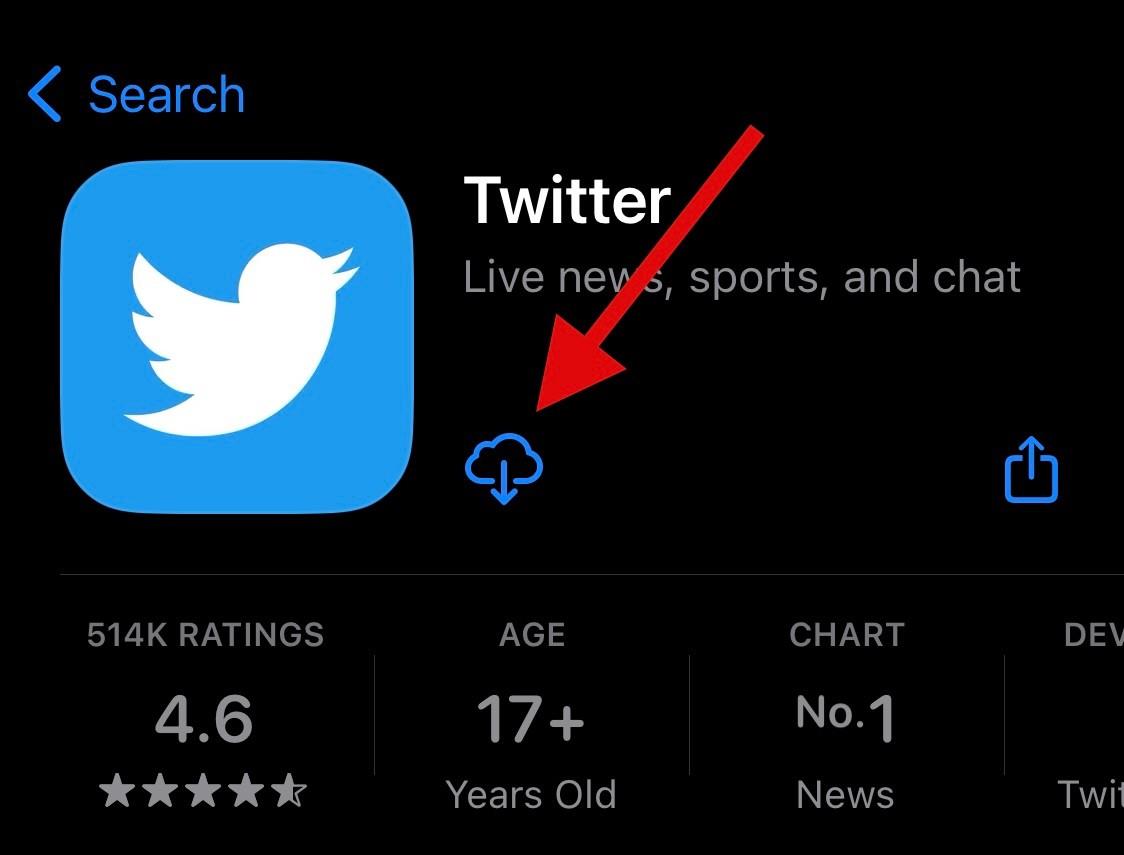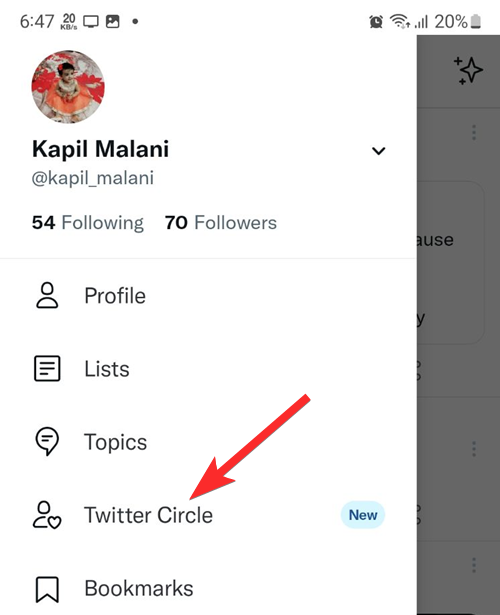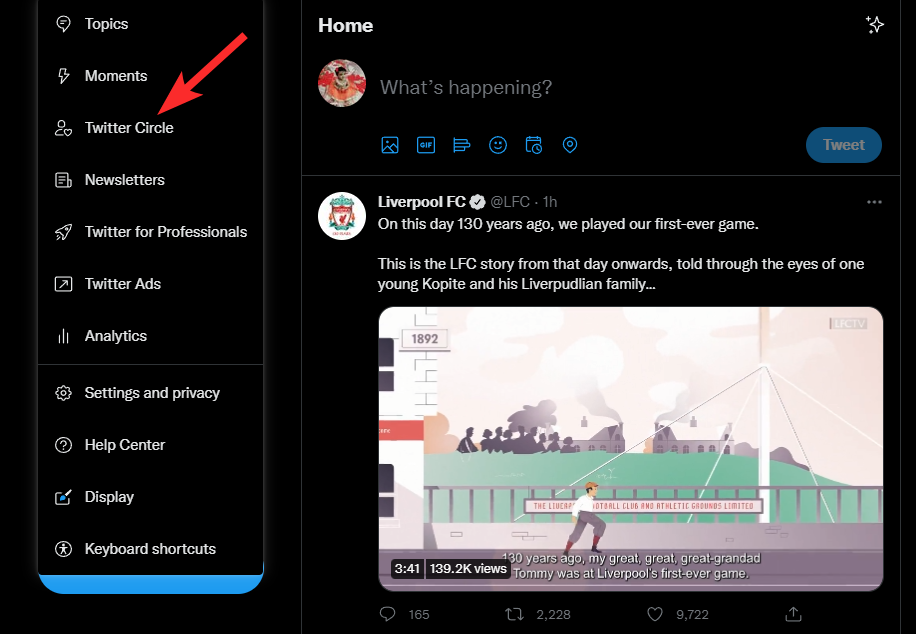Twitter har arbejdet hårdt på at forbedre sin platform, siden Elon Musk besluttede at trække sig fra aftalen. Virksomheden har siden da udgivet en ny funktion kaldet Twitter Circle , som giver mulighed for en mere defineret interaktion med dit publikum på Twitter.
Twitter Circle giver dig mulighed for at oprette en selektiv liste over brugere, som du ønsker at interagere med. Alle dine tweets og svar i cirklen vil så kun være tilgængelige for de valgte brugere. Hvis du har ledt efter en måde at drage fordel af denne funktion, så er her, hvordan du kan få den på din enhed.
Twitter Circle er allerede tilgængelig for din konto, da den nu er tilgængelig for alle på Twitter. Så du behøver ikke at gøre noget.
Men hvis du stadig har problemer med at få Twitter Circle, er her nogle løsninger, der kan hjælpe.
Metode 1: Log ind på din konto igen
Vi anbefaler, at du logger ud og logger ind på din konto igen for at rette op på Twitter Circle. Uanset om du bruger en browser eller en mobilapp, vil logge ud og tilbage på din konto hjælpe dig med at få Twitter Circle til at fungere i din ende. Følg nedenstående trin for at hjælpe dig med processen.
Hvis du bruger Twitter-appen, skal du åbne Twitter-appen og trykke på dit profilbillede i øverste venstre hjørne. Tryk på brugerikonet, og tryk på Rediger . Tryk nu på – ikonet ved siden af din nuværende Twitter-konto, og tryk på Log ud .
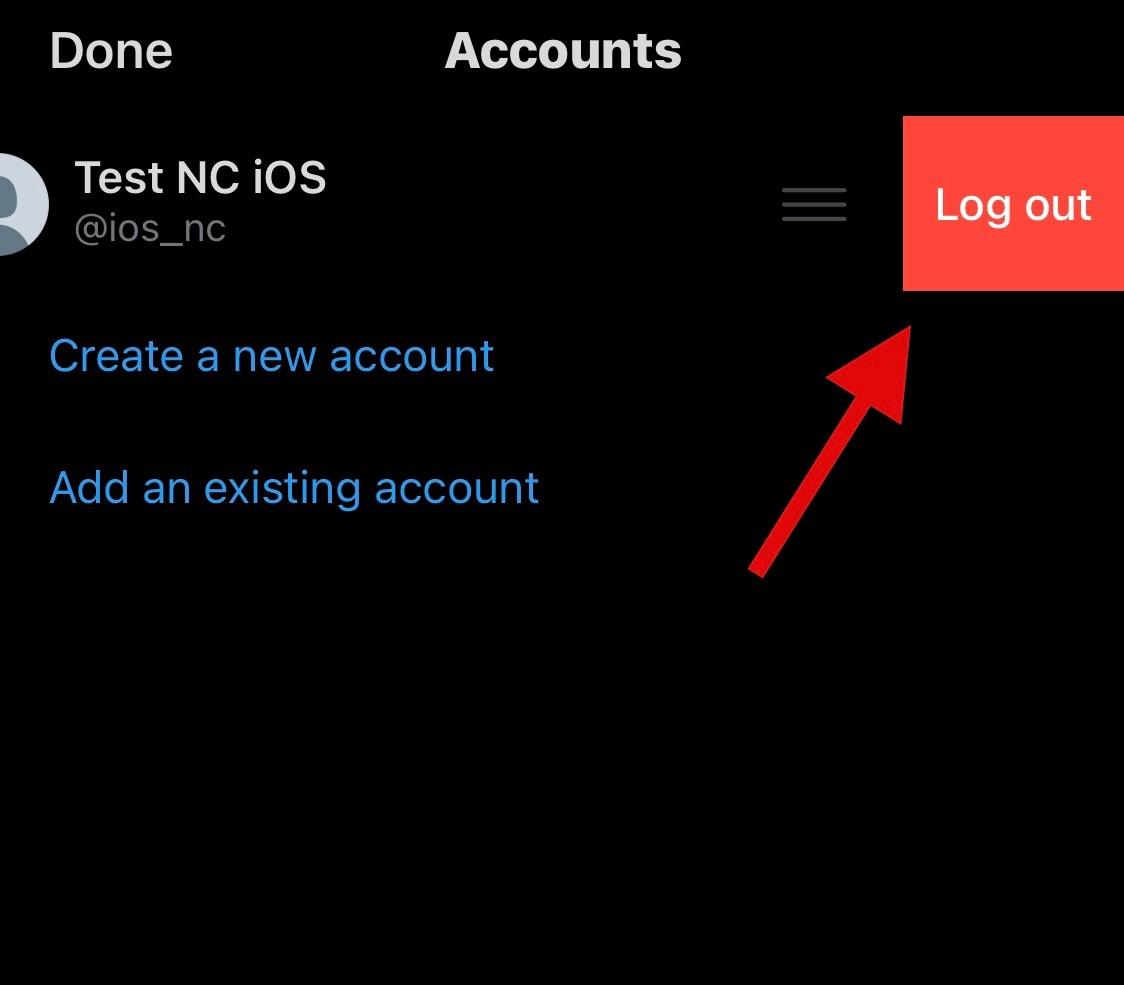
Du skulle nu være logget ud af din Twitter-konto. Genstart appen, og log blot ind på din konto igen. Hvis login-cache forhindrede dig i at få adgang til Twitter Circle, skulle problemet nu være blevet løst på din enhed.
På twitter.com på en iPhone- eller Android-browser
Åbn Twitter.com i din browser, og tryk på dit profilikon i øverste venstre hjørne. Rul ned og tryk på Log ud . Tryk på Log ud igen for at bekræfte dit valg.
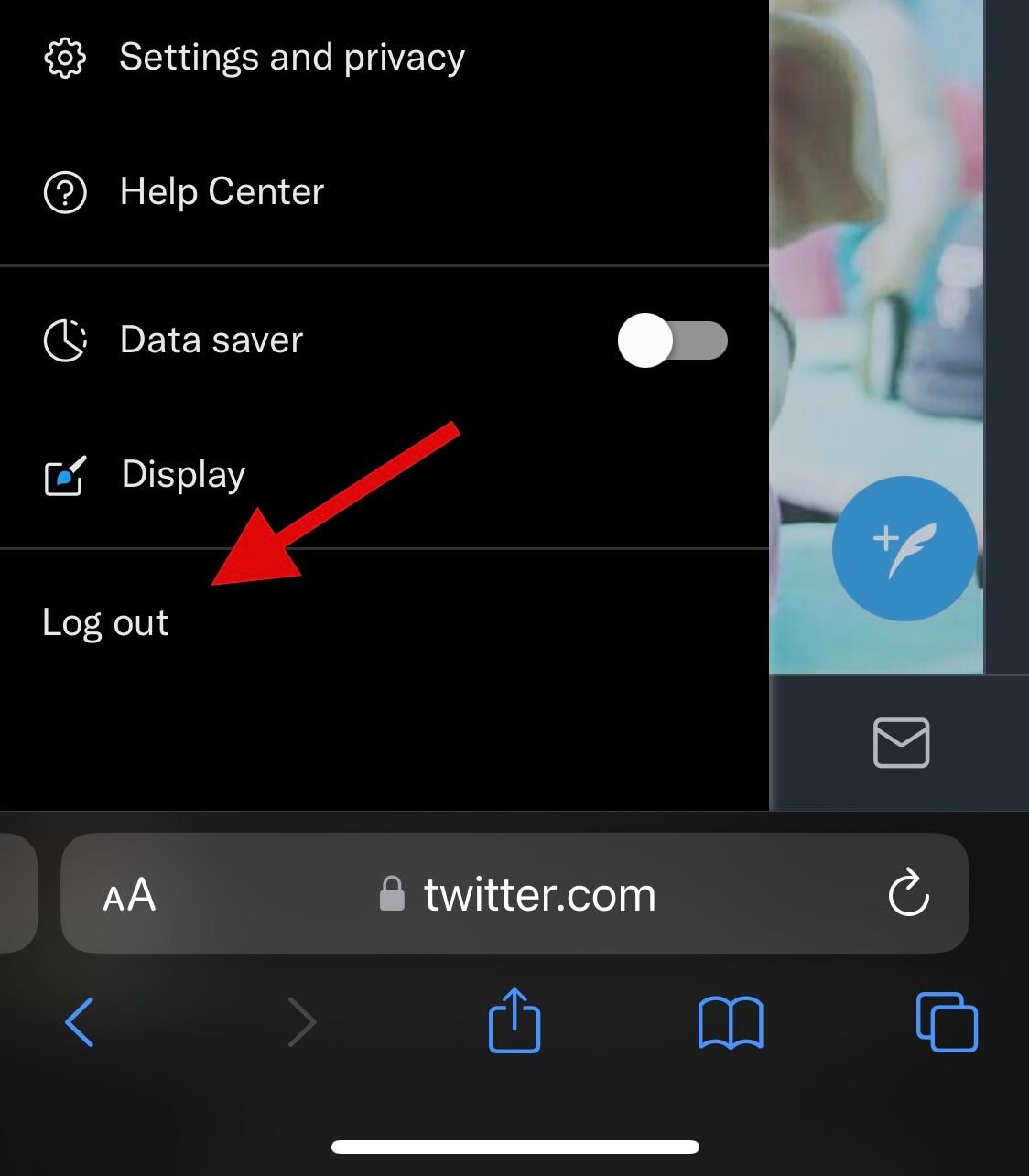
Du vil nu blive logget ud af din konto. Genstart din browser og besøg Twitter.com igen. Tryk på Log ind og indtast din e-mail, telefonnummer eller brugernavn og tryk på Næste . Indtast nu din adgangskode, og tryk på Log ind .
Og det er det! Du skulle nu være logget ind på din Twitter-konto igen, og Twitter Circle skulle nu være tilgængelig for dig.
Åbn Twitter i din browser, og klik på ikonet med 3 prikker i nederste venstre hjørne ved siden af dit brugernavn. Klik på Log ud @navn , og klik på det samme igen for at bekræfte dit valg.
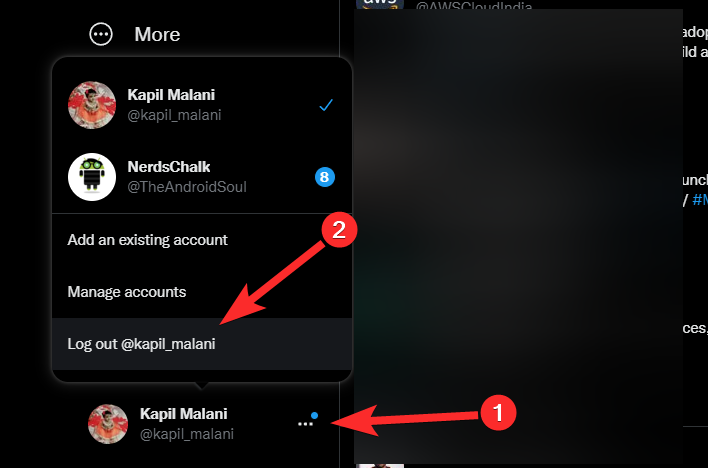
Du vil nu blive logget ud af din Twitter-konto. Når du er logget ud, genstart din browser og besøg Twitter.com igen. Klik på Log ind for at logge ind på din konto. Indtast dine legitimationsoplysninger i de respektive tekstfelter, og klik på Log ind .
Og det er det! Du vil nu være logget ind på din konto, og Twitter Circle skulle nu være tilgængelig for dig.
Metode 2: Ryd browsercache
Browsercache kan også forhindre dig i at få adgang til nye funktioner som Twitter Circle på sociale platforme. Rydning af cachen kan hjælpe med at rette det samme på din enhed. Følg et af afsnittene nedenfor for at hjælpe dig med processen.
På iPhone eller Android
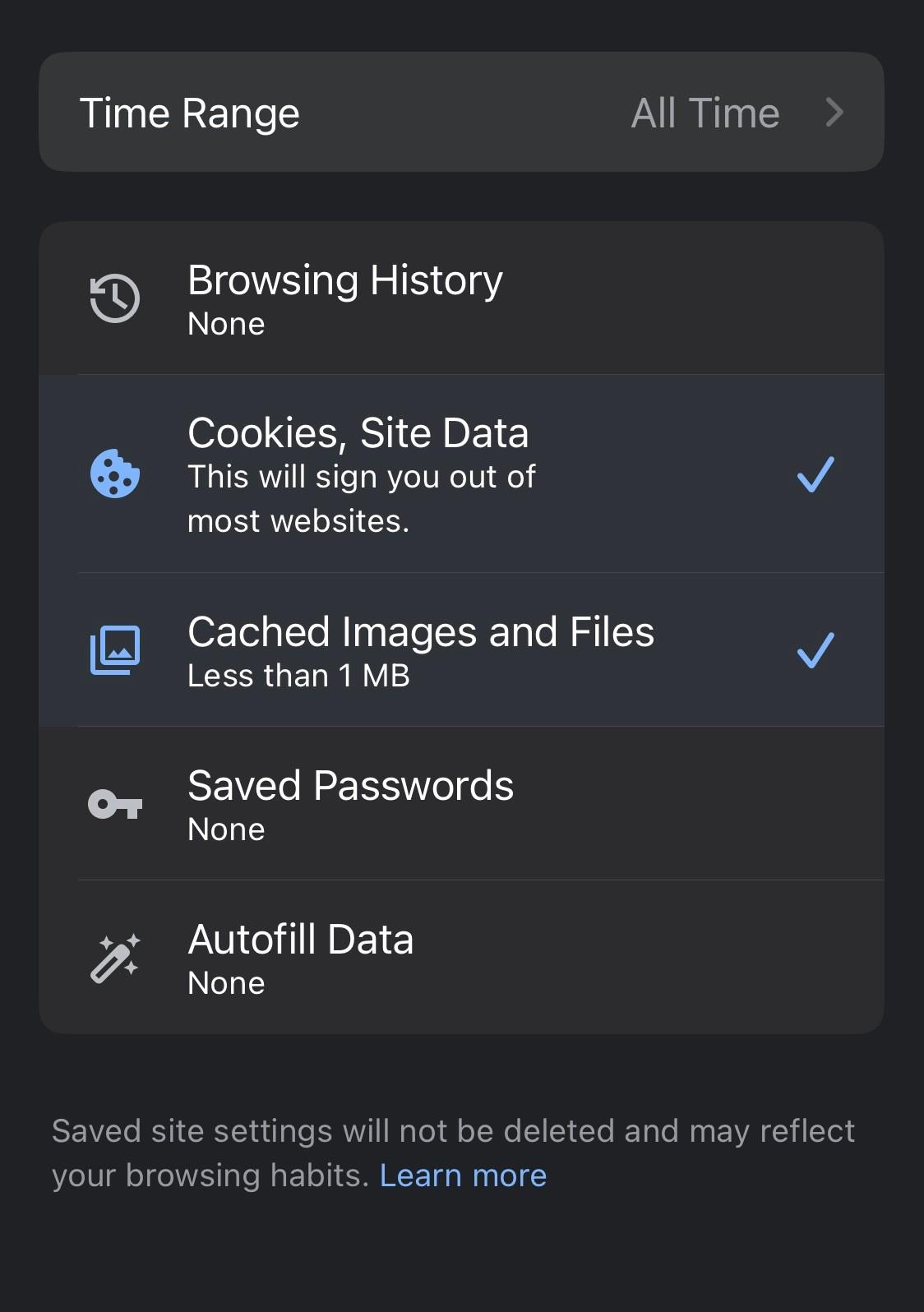
Hvis du bruger en mobilenhed, kan du bruge følgende trin til at rydde din cache i Chrome. Åbn Chrome, og tryk på ikonet med tre prikker . Vælg Historik , og tryk derefter på Ryd browserdata . Tryk på rullemenuen øverst, og vælg Altid for at rydde al cache, der er gemt i Chrome. Tryk på og vælg følgende elementer, når du har valgt tidsinterval.
- Cookies og webstedsdata
- Cachelagrede billeder og filer
Tryk nu på Ryd browserdata .
Det er sådan, du kan rydde din cache, når du bruger Chrome til mobil. Rydning af cachen skulle hjælpe dig med at gendanne Twitter Circle på din enhed. Hvis du bruger en anden browser, anbefaler vi, at du henvender dig til det respektive supportwebsted for at rydde din cache i stedet.
På PC
Du kan rydde cachen på din pc-browser ved at gå til siden Indstillinger . Vi vil bruge Google Chrome til dette afsnit af vejledningen. Hvis du bruger en anden browser, anbefaler vi, at du henvender dig til det respektive supportwebsted for at hjælpe dig med processen. Start med at besøge nedenstående adresse i Google Chrome.
chrome://settings/clearBrowserData
Du vil nu være på siden for rydning af cache. Klik på rullemenuen øverst, og vælg Hele tiden . Når du er færdig, skal du markere afkrydsningsfelterne for følgende elementer på din skærm.
- Cookies og andre webstedsdata
- Cachelagrede billeder og filer
Klik nu på Ryd data .
Og det er det! Du har nu ryddet cachen fra Google Chrome på din pc. Hvis du bruger Edge, kan du besøge adressen nedenfor for at rydde din browsers cache.
edge://settings/privacy
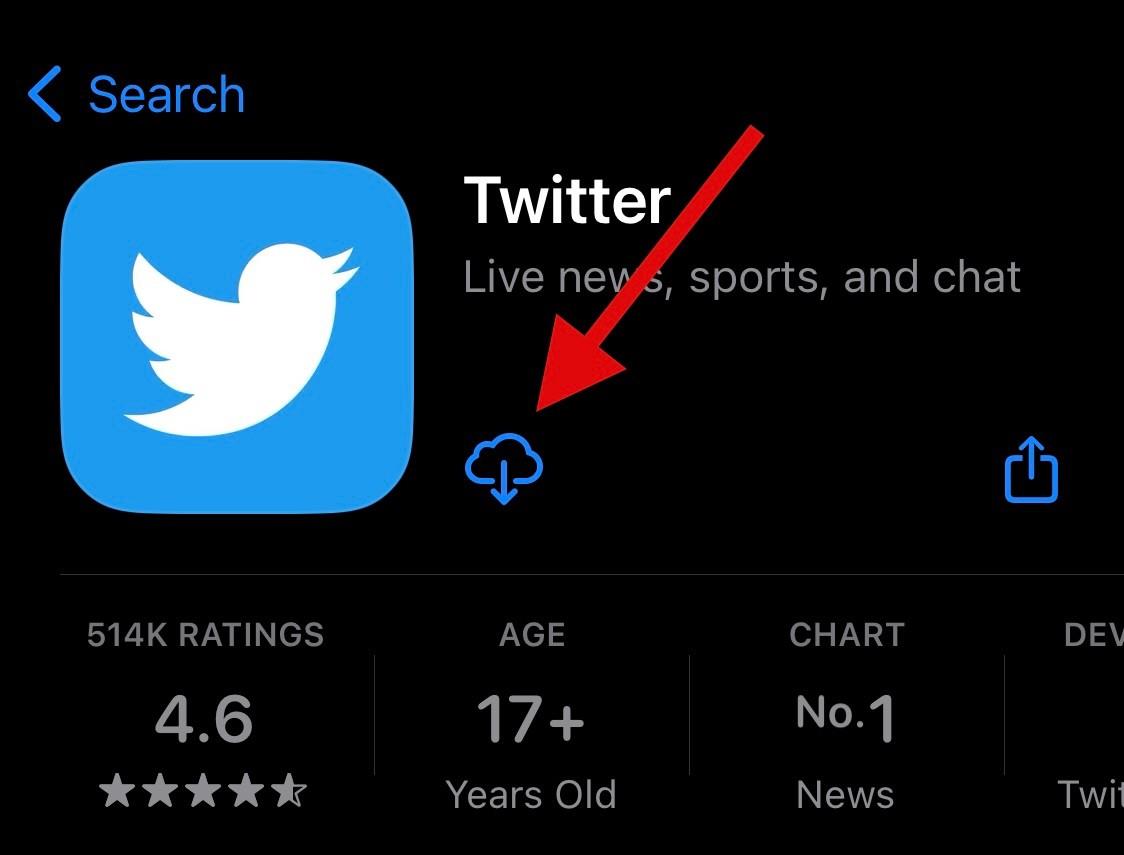
Hvis Twitter Circle stadig ikke er tilgængelig på din mobile enhed, anbefaler vi, at du geninstallerer appen på din enhed i stedet for. Du skal muligvis have den seneste opdatering af appen for at få Twitter Circle på din enhed.
Det kan også være, at appen står over for baggrundskonflikter, som kan løses ved at geninstallere appen. Du skal blot slette appen fra din enhed og bruge et af nedenstående links til at downloade det samme.
Når den er downloadet, skal du logge ind på din Twitter-konto, og Twitter Circle skulle nu være tilgængelig på din enhed.
Nå, det er nemt.
På Twitter-app (iPhone og Android)
Åbn Twitter-appen på din telefon først. Klik på dit profilikon for at se listen over funktioner, der er tilgængelige på Twitter for dig. Du vil finde Twitter-cirklen opført lige der, lige over bogmærkefunktionen sandsynligvis.
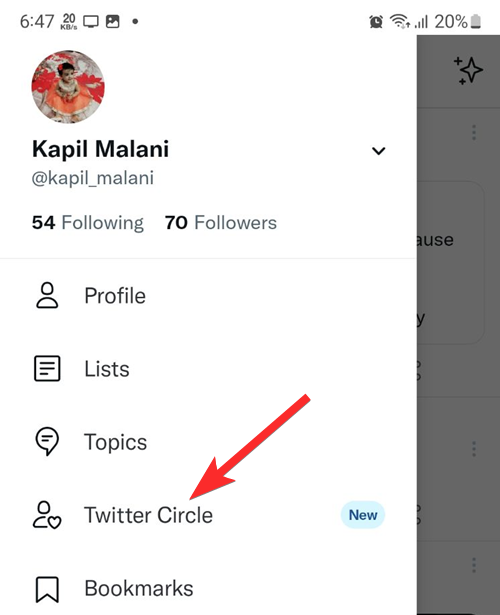
Tryk på Twitter Circle for at få adgang til din Twitter Circle for at komme til Rediger-siden, hvor du kan se anbefalingerne til din Twitter Circle og finde alle, der er en del af den.
Log ind på din Twitter-konto i din browser. Klik på Mere. Find Twitter Circle-funktionen øverst til højre.
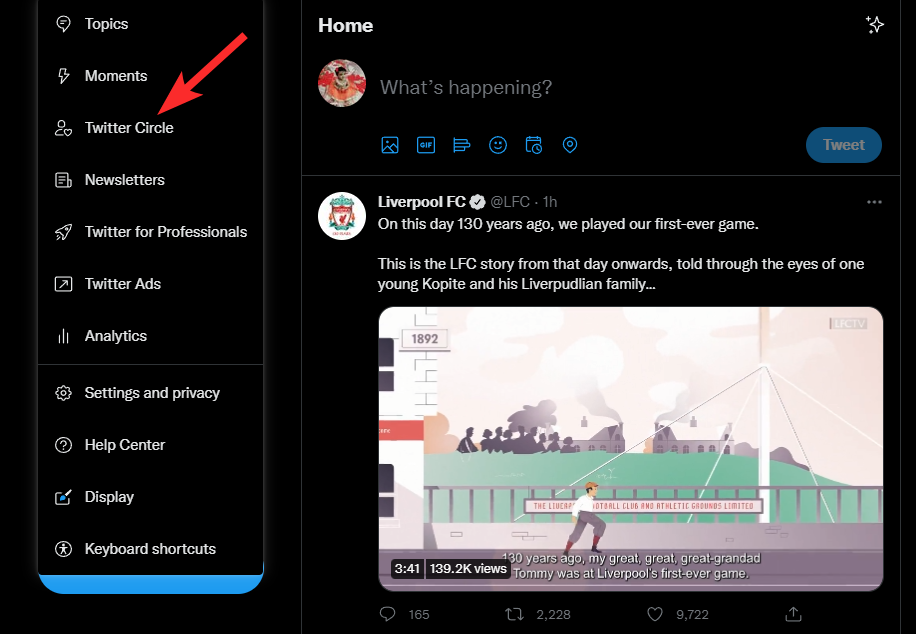
Klik på Twitter Circle for at få adgang til dens funktioner.
Hvis du er ny til Twitter Circle, kan du bruge vores guider til brug af Twitter Circle-funktionen. Tjek nedenstående links :
Vi håber, at dette indlæg hjalp dig med nemt at få Twitter Circle til din konto. Hvis du har flere spørgsmål, er du velkommen til at stille dem i kommentarerne nedenfor.